Kā noteikt, ka mājas puse nav sinhronizēta vai nav izveidota savienojums ar kontaktiem
Android Padomi Un Ieteikumi / / August 05, 2021
Ja lietotne Houseparty neveic sinhronizāciju vai izveido savienojumu ar kontaktiem, izpildiet tālāk sniegtos padomus, lai novērstu šo problēmu. Vēlā videozvanu lietotņu straujais pieaugums. Bloķēšanas dēļ šīs lietotnes ir vienīgā atstātā metode, ar kuras palīdzību mēs varētu sazināties ar citām tautām gan personiskajā, gan profesionālajā jomā. Tā rezultātā lietotnēm patīk Skype, Google Meet, Tālummaiņa, un Houseparty ir redzējuši vēl nebijušu skaita pieaugumu. Epic Games nesen iegādājās pēdējo, kas ir smadzenes aiz masīvi populārās tiešsaistes spēles Fortnite. Tā rezultātā lietotne piedāvā dažas spēles, lai nogalinātu jūsu brīvo laiku.
Piedalīšanās videozvanā un vienlaikus šo draugu izmēģināšana kopā ar draugiem noteikti varētu izrādīties milzīgs jaunās paaudzes hits. Tomēr, tāpat kā citās lietotnēs, arī šajā lietotnē ir dažas kļūdas. Viens no tiem ir Houseparty lietotnes nespēja sinhronizēt vai izveidot savienojumu ar kontaktiem. Rezultātā jūs nepievienotu draugus pat videozvanam, nemaz nerunājot par spēļu spēlēšanu. Un nespēja sazināties ar mūsu kontaktiem videozvanu lietotnē, iznīcina tā vienīgo mērķi. Tāpēc tas steidzami jānosaka. Šajā sakarā šeit ir sniegti padomi, ar kuru palīdzību jūs varētu novērst Houspearty sinhronizācijas kļūdu.
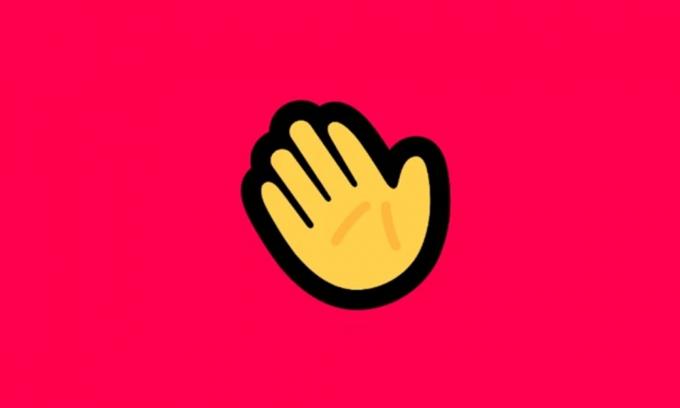
Satura rādītājs
-
1 Kā noteikt, ka mājas puse nav sinhronizēta vai nav izveidota savienojums ar kontaktiem
- 1.1 1. labojums: Atkārtoti palaidiet māju
- 1.2 2. labojums: pārbaudiet interneta savienojumu
- 1.3 3. labojums: pārbaudiet lietotņu atļaujas
- 1.4 4. labojums: sinhronizējiet kontaktpersonas no Facebook
- 1.5 5. labojums: atkārtoti pievienojiet savu draugu
- 2 Secinājums
Kā noteikt, ka mājas puse nav sinhronizēta vai nav izveidota savienojums ar kontaktiem
Šeit ir visi iespējamie labojumi, kas saistīti ar iepriekš minēto kļūdu. Pārbaudīsim tos.
1. labojums: Atkārtoti palaidiet māju
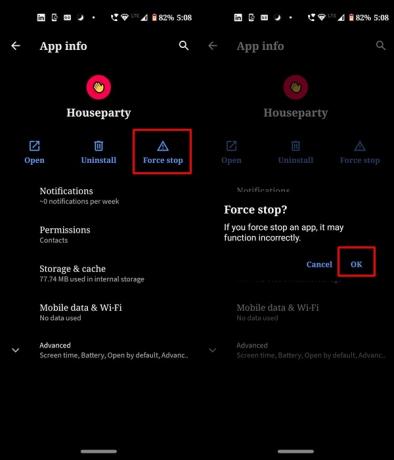
Pirmais no labojumiem ir diezgan vienkāršs. Aizveriet lietotni un pēc kāda laika to restartējiet. Bet, aizverot to, pārliecinieties, ka esat to noņēmis arī no pēdējām lietotnēm. Bez tam jums vajadzētu arī piespiest apturēt lietotni. Lai to izdarītu, dodieties uz Iestatījumi > Lietotnes un paziņojumi > Informācija par lietotni > Meklēt Mājas ballīte Lietotne> Pieskarieties Piespiest pārtraukt un sit labi parādītajā apstiprinājuma dialoglodziņā. Kad tas ir izdarīts, palaidiet lietotni, izveidojiet jaunu telpu un mēģiniet pievienot savus draugus, pārbaudiet, vai Houspearty sinhronizācijas kļūda ir novērsta. Ja nē, pārejiet uz nākamo metodi, kas norādīta zemāk.
2. labojums: pārbaudiet interneta savienojumu
Nav noslēpums, ka Houseparty ir tikai tiešsaistes lietojumprogramma. Tātad, ja jums nav pienācīga interneta savienojuma, lietotne var nedarboties, kā paredzēts. Tāpēc turpiniet un pārbaudiet interneta savienojuma ātrumu. Turklāt, ja lietojat lietotni personālajā datorā, mēģiniet mainīt savienojuma režīmu no bezvadu uz vadu (USB piesaiste, Ethernet kabelis utt.).
Līdzīgi jūs varētu arī izveidot karsto punktu no kādas savas ierīces un koplietot tā internetu ar skarto ierīci. Kad tas ir izdarīts, palaidiet lietotni Houseparty un pārbaudiet, vai sinhronizācijas kļūda ir novērsta. Pa to pašu līniju jūs varētu arī Downdetector’s vietni un pārbaudiet, vai serveri darbojas, kā paredzēts. Ja tas patiešām ir servera puses jautājums, jums būs jāgaida, līdz lietotne atkal darbojas un darbojas.
3. labojums: pārbaudiet lietotņu atļaujas
Lai pareizi darbotos, katrai lietotnei ir nepieciešamas vairākas atļaujas, un programma Houseparty neatšķiras. Tā kā jūs saskaras ar jebkuru problēmu, kas saistīta ar kontaktiem, pārliecinieties, vai lietotnei ir atļaujas lasīt jūsu kontaktpersonas. Lai to izdarītu, rīkojieties šādi:
- Dodies uz Iestatījumi savā Android ierīcē.
- Pieskarieties Lietotne un paziņojumi sekoja Informācija par lietotni.
- Meklēt Mājas ballīte lietotni un pieskarieties Atļaujas.
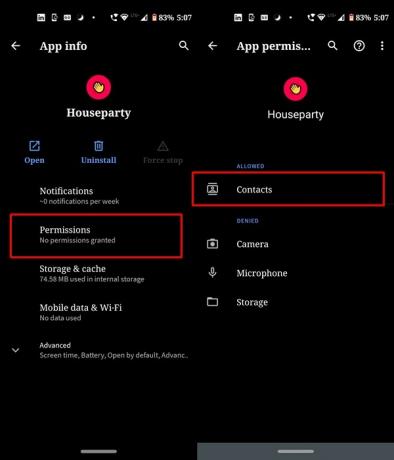
- Tajā pārliecinieties, vai lietotne ir piešķirta Kontakti atļaujas. Ja nē, iespējojiet pārslēgšanu blakus tam.
- Priekš iOS lietotājiem, atveriet Iestatījumi izvēlni un pieskarieties Mājas ballīte. Tajā pārliecinieties, vai Kontakts atļauju pārslēgšana ir iespējota.
- Tagad Android vai iOS ierīcē palaidiet lietotni Houseparty un pārbaudiet, vai sinhronizācijas kļūda ir novērsta.
4. labojums: sinhronizējiet kontaktpersonas no Facebook
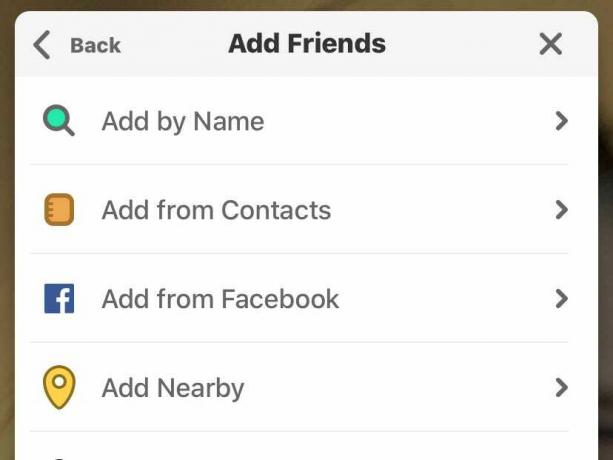
Ne tikai ierīces tālruņu grāmata, bet arī lietotne var sinhronizēt arī jūsu drauga kontaktu no Facebook. Ja esat pieteicies lietotnē, izmantojot savus Facebook akreditācijas datus, tas viss ir labi. Pretējā gadījumā palaidiet atvērtu lietotni, pieskarieties zobrata opcijai, kas atrodas augšējā kreisajā stūrī. Tagad jūs tiksiet novirzīts uz ekrānu Pievienot draugus. Atlasiet opciju Pievienot no Facebook, autorizējiet savu kontu ar šo lietotni, un kontaktu sinhronizācijas problēma ir jānovērš. Ja nē, varat izmēģināt vēl vienu lietu.
5. labojums: atkārtoti pievienojiet savu draugu
Dažreiz var gadīties, ka no sešiem draugiem, kas uzaicināti pievienoties istabai, to dara tikai pieci. Tagad, kad sestais mēģina pievienoties, viņš to nevarētu izdarīt vai varētu pievienoties lietotnei, bet nevarētu spēlēt spēli. Šī ir kļūda no Houseparty puses, kas tiks novērsta, kad tiks izlaists jauns atjauninājums. Pagaidām jūs varētu vēlreiz nosūtīt viņam ielūgumu vai izveidot jaunu istabu un vēlreiz pievienot visus.
Lai gan tas ir piepūles, veicot uzdevumu, tomēr pagaidām tas varētu būt vienīgais gaidīšanas laiks. Tāpat jūs varat arī noņemt šo personu no draugu saraksta un atkal viņu pievienot. Lai viņu nedraudzētu, pieskarieties Mani draugi opcija. Pēc tam pieskarieties pārpildes izvēlnei blakus personai, kuru vēlaties noņemt, un atlasiet Draugs opcija. Kad tas ir izdarīts, pievienojiet viņu vēlreiz no kontaktiem, un problēma ir jānovērš.
Secinājums
Ar to mēs noslēdzam rokasgrāmatu par to, kā atrisināt Houseparty sinhronizācijas problēmas jūsu Android, iOS vai PC. Mēs esam kopīgojuši piecus dažādus labojumus, no kuriem kāds no tiem varētu novērst šo problēmu. Dariet mums zināmu, kurš no viņiem izdarīja triku jūsu gadījumā. Šajā piezīmē ir daži iPhone padomi un ieteikumi, Datoru padomi un triki, un Android padomi un triki ka jums vajadzētu arī pārbaudīt.



